Si të kontrolloni humbjen e paketave në rreshtin e komandës. Komandat e rrjeteve të Windows
Disa veçori të Windows janë të fshehura nga përdoruesi mesatar i PC. Këto janë komanda që hapin qasje të avancuar në aftësitë e OS. Në shumicën e rasteve, një kompjuter mund të bëjë pa to, megjithatë, ka situata kur komanda e dhënë mund të zgjidhë problemin e krijuar. Lista e komandave të tilla është mjaft mbresëlënëse, kështu që ne nuk do të citojmë gjithçka. Konsideroni komandat themelore që çdo person mund të përdorë, pavarësisht nga përvoja.
Përdorimi i komandave të Windows
ipconfig
Ju mund të gjeni adresën IP të kompjuterit në disa mënyra. Për shembull, duke përdorur panelin e kontrollit. Kjo është bërë kështu:
- Pranë orës është një ikonë që tregon lidhjen e kompjuterit me rrjetin.
- Pikëshi kursorin në të, dhe kliko butonin e djathtë të mausit.
- Hapet seksioni Rrjeti dhe Kontrolli i Ndarjes. Këtu ju duhet të zgjidhni një seksion për ndryshimin e cilësimeve të përshtatësit.
- Ne klikoni mbi të me butonin e majtë të miut dhe merrni qasje në pikën e daljes në internet. Këtu ne zgjedhim një ofrues që siguron qasje në rrjet.
- Hapni seksionin e informacionit dhe shkoni në skedën ku mundeni. Zakonisht kjo është vija e katërt nga maja.
Ju mund të merrni informacione me interes shumë më shpejt nëse përdorni linja. Për ta bërë këtë, shkoni te menyja e fillimit dhe futni cmd në kutinë e kërkimit. Kjo do të hapë rreshtin e komandës, ku duhet të futni vlerën e Ipconfig. Në dritaren që hapet, do të shfaqet informacioni rreth gjendjes aktuale të kompjuterit, duke përfshirë pikën e qasjes në rrjet. Vini re se komanda shtesë ipconfig të gjitha do të japë një informacion të plotë rreth cilësimeve të adaptuesve të rrjetit.
Figura 1. Përdorimi i komandës IpconfigIpconfig / flushdns
Nëse hyni në faqe, shfaqet një gabim ose ka karaktere të pakuptueshëm, atëherë një lidhje rrjeti ka dështuar. Në mënyrë tipike, probleme të tilla janë shkaktuar nga problemet në funksionimin e ofruesit, por është e mundur që problemi qëndron në kompjuter. Dyqani ruan informacione rreth vendeve të vizituara në memorie, kjo quhet caching. Kur ruajtja është e plotë, OS nuk e sheh adresën e re dhe vazhdon të përdorë të dhënat e vjetra. Si rezultat, ekziston një konflikt në punë. Për të zgjidhur problemin, komanda Ipconfig / flushdns pastron cache.
E rëndësishme! Për të punuar me komandën, duhet të keni një lidhje DNS. Nga rruga, gabimet e lidhjes së rrjetit mund të shkaktohen kur përdoruesi ka ndryshuar konfigurimin e klientit DNS.
Për të rivendosur lidhjet e rrjetit duke përdorur rreshtin e komandës, duhet të bëni sa më poshtë:
- Hapni rreshtin e komandës (menuja fillestare + cmd).
- Futja e Ipconfig / flushdns.
- Pas shtypjes së butonit Enter, cache do të rivendoset.
Vini re se nëse rezultati i dëshiruar nuk do të ndodhë, ju duhet të aktivizoni klientin DNS. Për ta bërë këtë, shkoni te paneli i kontrollit të kompjuterit dhe zgjidhni seksionin e administrimit. Këtu ne zgjidhni "Shërbimet" dhe aktivizoni klientin.
Komandat Ping dhe Tracert
Këto komanda përdoren kryesisht nga lojtarë. Ato shërbejnë për të testuar funksionimin e lidhjes së rrjetit. Për ata që nuk e dinë, ping është koha që sinjali shpenzon në arritjen e serverit dhe kthimi. Nëse periudha kohore është shumë e gjatë, atëherë kanali është i mbingarkuar. Bandwidth i kanalit përcaktohet nga komanda ping. Është futur në rreshtin e komandës dhe tregon numrin e paketave të dorëzuara ose të humbura. Nëse serveri është duke punuar, paketat dorëzohen në kohë dhe pa humbje, problemi me një ping të lartë është në shfletuesin ose OS të kompjuterit. Parametrat e komandës Ping duhet të jenë minimale.
Figura 2. Përdorimi i komandës PingFunksione të ngjashme kryhen nga komanda Tracert Windows. Ai gjurmon mënyrën e transmetimit të informacionit. Komanda Tracert në rreshtin e komandës do t'ju lejojë të llogarisni kanalin ku ndodh humbja e transmetimit të të dhënave.
Figura 3. Përdorimi i komandës Tracertnetstat
Komandat e rrjetit Netstat të Windows 7 përdoren për të testuar lidhjet e rrjetit dhe për të shfaqur statistika. Këto përfshijnë:
- Portat në dispozicion për kyçje.
- Routing dhe statistikat për çdo protokoll.
- Emri i skedarit dhe numri i procesit.
- Sekuenca e lidhjes dhe porti në dispozicion për transferimin e të dhënave (komandat për Windows XP).
E rëndësishme! Për të hyrë në informacionin me interes, do të duhet të futni çelësa shtesë. Ato janë të shënuara me shkronja latine: a, b, e, f, r, s, t, an. Tasti i fundit tregon të gjitha portet e hapura në monitor për lidhje.
Telnet
Telnet komandon Windows 7 megjithëse është instaluar në sistemin operativ të kompjuterit, por në parim nuk është aktivizuar. Sigurisht që shumica e përdoruesve as nuk dyshojnë për ekzistencën e saj. Ky është një protokoll teksti që siguron qasje të largët në kompjuter. Kjo pajisje jep mundësi interesante kur punon me hardware. Duhet të theksohet menjëherë që kjo nuk është një lidhje e koduar, por një lidhje e sigurtë e sigurtë. Ju tregoni se si të përdorni Telnet.
Së pari ju duhet të aktivizoni shërbimin. Ne specifikojmë se në produktet e Microsoft nga G7 dhe më të vjetër, kjo veçori është e çaktivizuar nga default. Për të aktivizuar aksesin, duhet të pastroni rreshtin e komandës dhe të futni aktivizimin dhe çaktivizimin e komponentëve në menunë e nisjes. Në listën e paraqitur do të jetë klienti i nevojshëm i cili duhet të shënohet me një shenjë. Pastaj shtypni butonin e veprimit OK.
Figura 5. Përdorimi i klientit TelnetPas nisjes së shërbimit, shkoni te rreshti i komandës dhe futni në Telnet. Ju mund të njiheni me aftësitë e aplikacionit me ndihmën e çelësit shtesë të Ndihmës. Për të marrë qasje të largët, duhet të futni emrin e serverit dhe numrin e portit për lidhjen.
SHIKO VIDEO
Ju lutem vini re se kjo nuk është një listë e plotë e karakteristikave të fshehura OS. Ka komanda të tjera për kryerjen e veprimeve të caktuara ose kontrollimin e statusit të PC.
Mos u shqetësoni nëse nuk e keni përdorur vijën e komandës më parë. Është shumë e thjeshtë. Ne do t'ju tregojmë për gjithçka që është e nevojshme për të filluar përdorimin e saj. Më poshtë do të gjeni disa nga komandat më të rëndësishme për ngritjen e rrjetit tuaj në shtëpi.
1. PING
PING është një nga komandat themelore dhe më të dobishme të CMD-së. Shfaq cilësinë e lidhjes, tregon nëse kompjuteri juaj mund të dërgojë të dhëna në adresën IP të synuar, dhe nëse po, me çfarë shpejtësie.
Këtu është një shembull i përdorimit të komandës:
Komanda vepron sipas parimit të mëposhtëm: dërgon një numër të caktuar të paketave të të dhënave dhe përcakton se sa prej tyre u kthyen prapa. Nëse disa prej tyre nuk janë kthyer, ai raporton një humbje. Humbja e paketave çon në performancë të dobët në lojëra dhe transmetime interneti. Kjo është një mënyrë e shkëlqyer për të testuar lidhjen tuaj në internet.
By default, komanda dërgon katër pako me një kohë të caktuar për secilën prej katër sekondave. Ju mund të rrisni numrin e paketave si më poshtë: ping www.google.com -n 10
Gjithashtu mund të rritni kohëzgjatjen e kohës (vlera shfaqet në milisekonda): ping www.google.com -w 6000
2. TRACERT
TRACERT qëndron për Trace Route. Ashtu si PING, ekipi dërgon një paketë të dhënash për të zgjidhur problemet e rrjetit. Megjithatë, nuk përcakton shpejtësinë e dërgimit dhe kthimit të një pako, por rruga e saj.
Shembull i përdorimit:
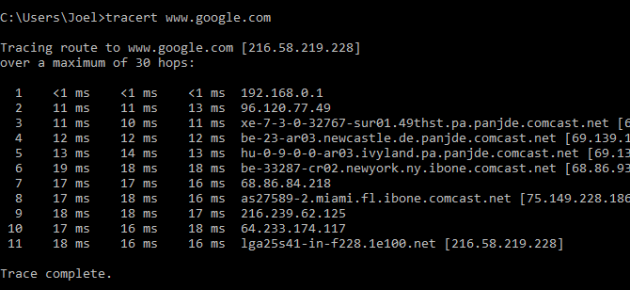
Komanda shfaq një listë të të gjithë routerëve nëpërmjet të cilëve të dhënat kalojnë në rrugën drejt nyjes përfundimtare. Pse shohim tre kohëzgjatje për çdo router? Për shkak se TRACERT dërgon tre pako të dhënash në rast se një nga routerat është humbur ose për ndonjë arsye do të zgjasë shumë.
3. PATHPING
Komanda PATHPING është e ngjashme me TRACERT, megjithatë është më informative dhe prandaj kërkon më shumë kohë për ekzekutim. Ai analizon rrugën e paketave të të dhënave dhe përcakton cilat nyje të ndërmjetme kanë humbur.
Shembull i përdorimit:
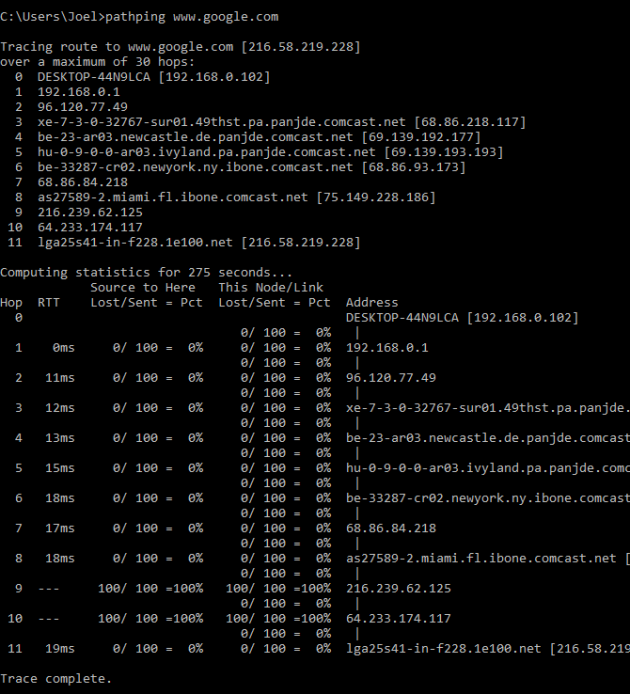
4. IPCONFIG
Ky komandë më së shpeshti përdoret për debugimin e rrjeteve në Windows. Dhe nuk është vetëm sasia e informacionit që ofron, por edhe se është kombinuar me disa çelësa për të ekzekutuar komanda të caktuara.
Shembull i përdorimit:
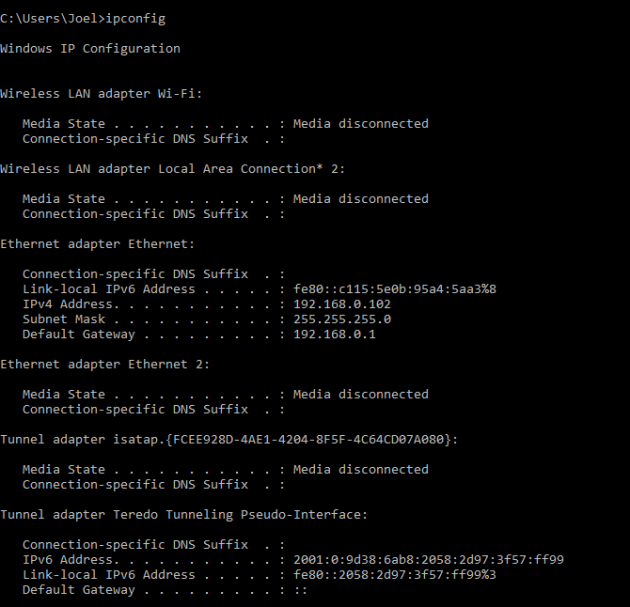
Kur shtypni pa çelësa, IPCONFIG pasqyron të gjithë adaptuesit e rrjetit në kompjuterin tuaj, si dhe mënyrën se si ato punojnë. IPv4 Addres dhe Default Gateway përmbajnë informacionin më të rëndësishëm.
Për të pastruar cache DNS, përdorni tastin e mëposhtëm: ipconfig / flushdns
Ky operacion mund të ndihmojë nëse interneti është duke punuar, megjithatë nuk mund të hyni në disa faqe ose në një server.
5. GETMAC
Çdo pajisje që përputhet me standardet IEEE 802 ka një adresë të veçantë MAC (Media Access Control). Prodhuesi cakton çdo njësi të pajisjes adresën e vet, e cila është e regjistruar në vetë pajisjen.
Shembull i përdorimit:
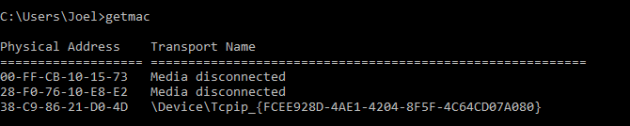
Ju mund të shihni disa adresa MAC, varësisht se sa përshtatës rrjeti janë instaluar në kompjuterin tuaj. Për shembull, lidhjet Wi-Fi dhe Ethernet do të kenë adresa të ndara MAC.
6. NSLOOKUP
NSLOOKUP qëndron për emrin e kërkimit të serverit. Potenciali i kësaj shoqërie është i madh, por shumica e njerëzve nuk kanë nevojë për këtë. Për përdoruesit e zakonshëm, është e rëndësishme vetëm të përcaktohet adresa IP e një emri domain.
Shembull i përdorimit:
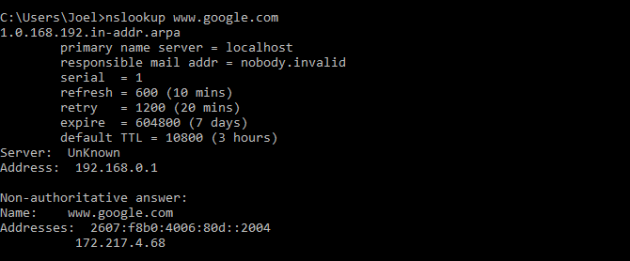
Mbani në mend se disa fusha nuk janë të lidhura me të njëjtën adresë IP, që do të thotë se do të merrni adresa të ndryshme çdo herë që të futni një komandë të re. Kjo është mjaft normale për faqet e mëdha, sepse ato shkarkohen nga një numër i madh kompjuterësh.
Nëse doni të konvertojë një adresë IP në një emër domain, thjesht futeni atë në vargun e shfletuesit dhe do të shihni se ku po shkon. Megjithatë, jo të gjitha adresat IP çojnë në emra domain. Shumë prej tyre nuk mund të arrihen përmes një shfletuesi të internetit.
7. NETSTAT
Ky shërbim është një mjet për mbledhjen e statistikave, analizave dhe diagnostikimeve. Është shumë e vështirë për t'u përdorur, nëse përdorni të gjitha potencialet e saj (për shembull, konfiguroni rrjetin lokal të ndërmarrjes).
Shembull i përdorimit:
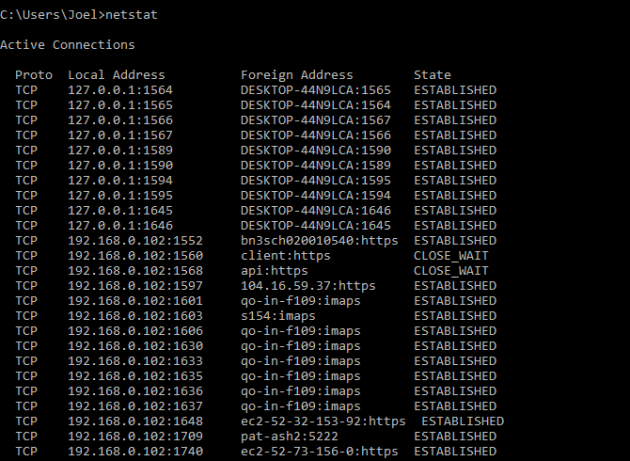
By default, komanda shfaq të gjitha lidhjet aktive në sistemin tuaj. Lidhja aktive nuk do të thotë që të dhënat po shkëmbehen. Tregon vetëm se porti është i hapur diku, dhe pajisja është e gatshme të lidhet.
Ekipi gjithashtu ka disa çelësa që ndryshojnë llojin e informacionit të shfaqur. Për shembull, një çelës -r tregon tabelat e drejtimit.
8. NETSH
NETSH nënkupton Network Shell. Ky komandë ju lejon të konfiguroni pothuajse çdo përshtatës rrjeti në kompjuterin tuaj në më shumë detaje.
Kur futni NETSH, rreshti i komandës kalon në modalitetin e shell. Brenda tij ekzistojnë disa kontekste (rutinë, komanda të lidhura me DHCP, diagnostifikim).
Ju mund të shihni të gjitha kontekstet si më poshtë:
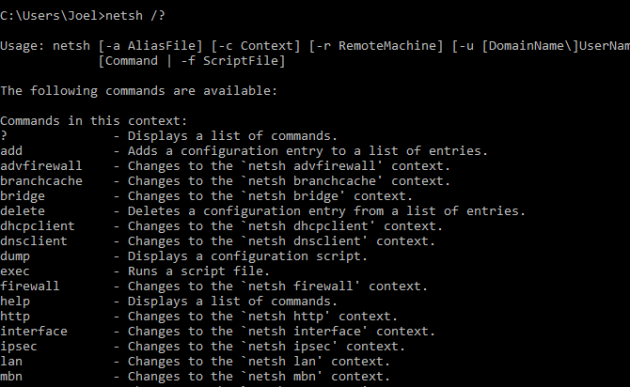
Dhe mund t'i shihni të gjitha komandat brenda kontekstit të njëjtë:
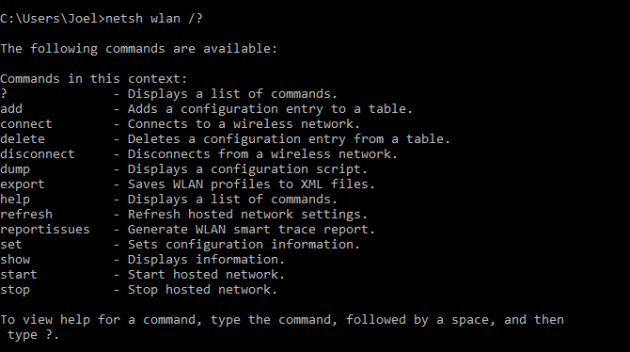
Ju mund të gërmoni më thellë dhe të shihni një listë të të gjitha nënkomandimeve brenda komandës së njëjtë:
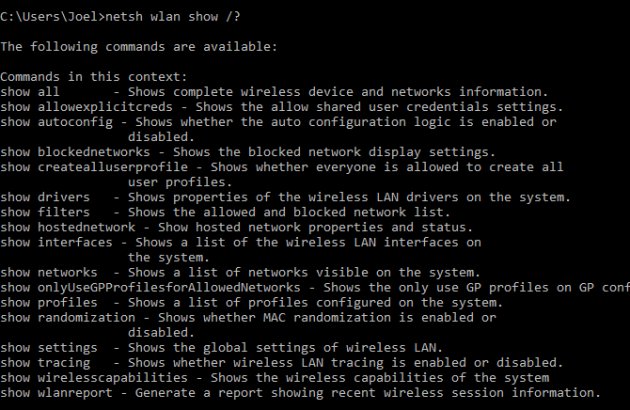
Për shembull, mund të futni komandën e mëposhtme për të parë të gjithë drejtuesit e rrjetit dhe karakteristikat e tyre në sistemin tuaj: netsh wlan show drivers
Mbani në mend se nëse vërtet dëshironi të arrini sukses serioz në ngritjen e rrjetit tuaj përmes linjës komanduese, ju do të duhet ta zotëroni këtë komandë.
Unë shpresoj se kjo punë do të jetë e dobishme. Në vijim përshkruhen metodat për konfigurimin e adresës IP, komandat për testimin dhe korrigjimin e cilësimeve të rrjetit. Materiali është paraqitur në një formë të aksesueshme me screenshots bashkangjitur shpjeguar parametrat e procesit.
Konfigurimi i IP
Në këtë artikull unë do të jap screenshots për krijimin e një lidhje interneti në Windows XP. Për të hapur një dritare me një listë të ndërfaqeve të rrjetit, në menynë Start zgjidhni "Connection - shfaqni të gjitha lidhjet"
Hapet një dosje me një listë të ndërfaqeve të rrjetit.
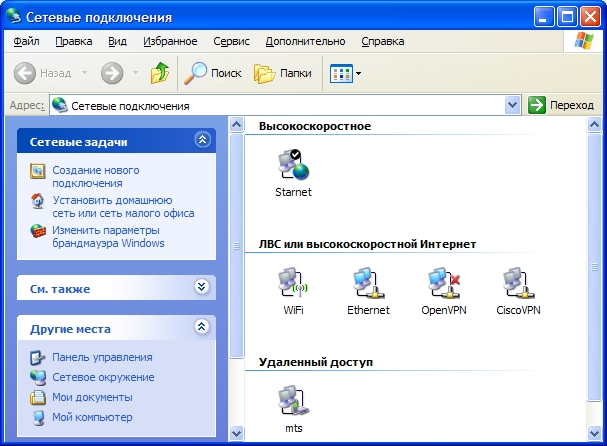
Siç mund ta shihni, unë kam një listë mjaft të madhe të ndërfaqeve të rrjetit. A kam kaq shumë karta rrjeti? Natyrisht jo. Kjo listë përmban dy ndërfaqe që korrespondojnë me kartat reale të rrjetit, dhe lidhjet dial-up, si dhe interfaces virtuale të rrjetit. Le të shikojmë lidhjet që shihni në screenshot.
Lidhja më e lartë, me "shpejtësi të lartë", është një lidhje për lidhjen e një tipi PPPoE me rrjetin e Starnetit. Lidhjet e këtij lloji mund të funksionojnë pas se si keni vendosur një lidhje me rrjetin lokal dhe përdoret nga ofruesit si një nga mekanizmat e autorizimit për të hyrë në Internet. Zakonisht, udhëzime të qarta për konfigurimin e lidhjeve të tilla janë në rrjetet lokale të ofruesve përkatës.
Ikona më e vogël është një lidhje me internetin nëpërmjet një telefoni celular (nëpërmjet GPRS). Unë ndonjëherë e përdor atë kur nuk ka lidhje normale me internetin, por shumë urgjentisht duhet të shikosh diçka. Cilësimet për lidhje të tilla janë një temë e veçantë, për të cilën premtoj të kthehem.
Dy ikona që përmbajnë një VPN në emër të tyre janë interfaces virtuale. Një prej tyre është krijuar nga një ofrues kur i lidhur, tjetri (OpenVPN) I krijuar veten për trafikun e tunelit, por kjo është një tjetër temë e madhe në lidhje me kufizimet bajpas vendosura nga një ofrues të veçantë, në të njëjtën kohë e pamundur për të përshkruar të gjitha parimet
Po, do të them vetëm - të gjitha këto ikona mund të riemërtohen, të cilat unë nuk duhet të ngatërrohet me ta (dhe unë ju këshilloj). Windows i pëlqen t'i quajë "Lidhja lokale", "Lidhja lokale (2)" dhe kështu me radhë
Pra, ikona më e rëndësishme, të cilën unë e quaja "Ethernet", dhe fillimisht mbante emrin krenar "Connection Local Area". Është ai që është përgjegjës për lidhjen përmes kabllit të rrjetit që çon në kompjuterin tim.

Para se të lëvizin për në një përshkrim të settings lidhjes, thuhet se duke klikuar në ikonën Network Connections, right-click, ne jemi në context menu që ka mundësitë për të mundësuar / disable, dhe klikoni Properties për të redaktuar parametrat. Unë rekomandoj që të bëni ndryshime në cilësimet duke e fikur lidhjen e rrjetit dhe pastaj duke e kthyer atë përsëri.
Pra, cilësimet kryesore të menysë për t'u lidhur me rrjetin lokal. Lundroni poshtë listën e komponentëve dhe gjeni Protokollin e Internetit (TCP / IP). Po, nga rruga, rekomandoni të dy kutitë e zgjedhjes, siç tregohet në figurë
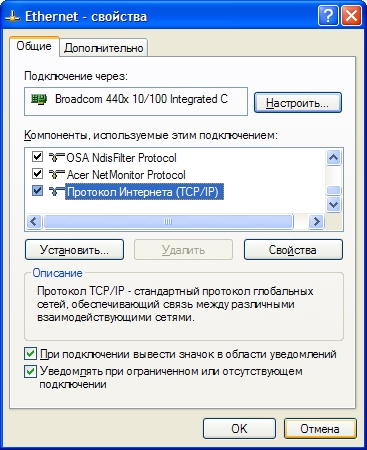
Klikoni butonin "Properties". Do të çoheni në dritaren e cilësimeve të rrjetit.
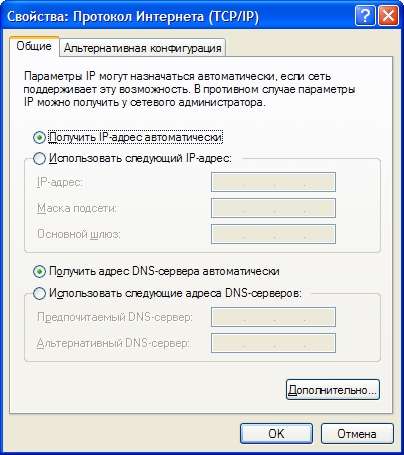
Kam një cilësim të parazgjedhur - merrni adresën automatikisht (nga serveri DHCP). Përveç kësaj, unë marr DNS server automatikisht, edhe pse ndonjëherë ajo ka kuptim dhe të hyjë në to me dorë për të përdorur serverat alternative DNS, në vend se ato të ofruara nga ofruesi.
Nuk ka gjasa që do t'ju duhet "parametra shtesë" (butoni nga fundi), por konfigurimi alternativ është një gjë interesante. Nëse ju shpesh përdorni fletoren tuaj në dy rrjete, njëra prej të cilave ka një DHCP-server, dhe në anën tjetër ju duhet të regjistroheni adresën, atëherë kjo ka kuptim për të regjistruar kjo adresë është në konfigurimin alternatichnoy. Nëse nuk gjeni një server DHCP për një kohë, sistemi vetë do të përdorë cilësime alternative.
Po, nga rruga. Ju mund të ndryshoni cilësimet e rrjetit dhe linjën e komandës.
Megjithatë, shpesh ky informacion nuk mjafton për të kuptuar se cila adresë është caktuar në kartën tuaj të rrjetit dhe gjithashtu për të diagnostikuar problemet e lidhjes. Do të listoj komandat që mund t'i përdorni.
Së pari ju duhet të hapni një komandë të shpejtë. Është bërë në këtë mënyrë: shtypni butonin Start, zgjidhni artikullin "ekzekuto".
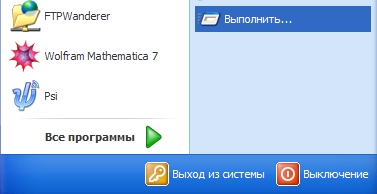
Përndryshe, ju duhet të shtypni tastin Win (midis Ctrl dhe Alt) dhe R në të njëjtën kohë, kjo metodë gjithashtu punon në Vista
Shfaqet një dritare në të cilën dëshironi të futni cmd dhe klikoni OK.

E njëjta linjë komande duket
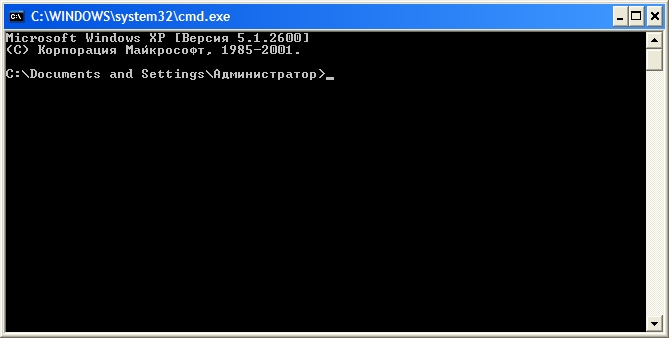
Në të, ju mund të shtypni dhe "hyni" komandat duke shtypur Enter. Rezultatet mund të kopjohen - nëse shtypni butonin e djathtë mund të zgjidhni copën e dëshiruar, atëherë ju duhet të klikoni përsëri me të djathtën.
fishkëllimë e plumbit
Ekipi i parë që duhet të takoni është fishkëllimë e plumbit, duke kontrolluar disponueshmërinë e një adrese të caktuar. Shkruani komandën ping 127.0.0.1. Duhet të ketë diçka të tillë:
C: \\ Documents dhe Settings \\ Administrator\u003e ping 127.0.0.1
Paketat e këmbimit nga 127.0.0.1 në 32 bytes:
<1мс TTL=128
Përgjigje nga 127.0.0.1: numri i bytes = 32 kohë<1мс TTL=128
Përgjigje nga 127.0.0.1: numri i bytes = 32 kohë<1мс TTL=128
Përgjigje nga 127.0.0.1: numri i bytes = 32 kohë<1мс TTL=128
Statistikat Ping për 127.0.0.1:
Minimumi = 0 msec, Maksimumi = 0 msec, Mesatar = 0 msec
C: \\ Documents and Settings \\ Administrator\u003e
Siç mund ta shohim, 4 pako u dërguan në adresën 127.0.0.1, dhe të gjithë arritën qëllimin e tyre. Cila ishte adresa dhe pse unë kam qenë i sigurt se paketat do të arrijnë? Përgjigjja është e thjeshtë - paketat nuk u dërguan kudo, por mbetën në kompjuterin tuaj. Kjo adresë është specifike dhe përdoret për paketat loopback që nuk shkojnë kudo jashtë. E shkëlqyeshme, tani mund të "ping" adresën e kësaj faqeje: 212.193.236.38
C: \\ Documents dhe Settings \\ Administrator\u003e ping 212.193.236.38
Shkëmbimi i paketave nga 212.193.236.38 në 32 bytes:
Përgjigje nga 212.193.236.38: numri i bytes = 32 kohë = 3ms TTL = 55
Përgjigje nga 212.193.236.38: numri i bytes = 32 kohë = 3ms TTL = 55
Përgjigje nga 212.193.236.38: numri i bytes = 32 kohë = 3ms TTL = 55
Statistikat Ping për 212.193.236.38:
Paketat: dërguar = 4, marrë = 4, humbur = 0 (humbje 0%),
Koha e pranimit-transmetimit të përafërt në ms:
Minimumi = 3 msec, Maksimumi = 3 msec, Mesatar = 3 msec
C: \\ Documents and Settings \\ Administrator\u003e
Ju mund të shihni vetëm një ndryshim - paketat nuk arritën menjëherë, por për 3 milisekonda. Unë shpresoj se ju nuk keni ndonjë vonesë kur dërgoni paketa, dhe më e rëndësishmja - ju nuk keni parë linja si
Intervali i kërkesës është tejkaluar.
Shfaqja e linjave të tilla do të thotë se disa nga paketat janë të humbura. Kjo tregon probleme në linjë ose jo në serverin ku po i referoheni.
ipconfig
Ekipi tjetër i rëndësishëm - ipconfig. Shkruani atë. Në mua doli këtu kështu:
Ethernet - Përshtatës Ethernet:
C: \\ Documents and Settings \\ Administrator\u003e
Në këtë rast, adresa ishte 192.168.17.139. Ju gjithashtu mund të ping këtë adresë (ju ping tuaj) - pako duhet të arrijë në çast. Porta e paracaktuar është adresa në të cilën kompjuteri dërgon pako pa gjetur një adresë të përshtatshme në rrjetin e saj. Pra, në rastin tim të gjitha paketat me përjashtim të paketave në 192.168.17. * Do të dërgohet në 192.168.17.240, dhe se kompjuteri duhet të vendosë se çfarë të bëjë me ta dhe ku t'i përcjellë më tutje. Shënim: rrjeti lokal, domethënë ato adresa, pako për të cilat nuk dërgohen në portë, përcaktohet duke përdorur një maskë - zero në vendin e fundit dhe 255 në të gjitha ato të mëparshme thjesht do të thotë që numri i fundit në IP adresë mund të jetë arbitrar.
Një nga veprimet standarde gjatë kërkimit të problemeve të lidhjes është të pingoni portën tuaj. Nëse paketat nuk e arrijnë atë, atëherë, me sa duket, problemi është diku afër, për shembull, kordoni i rrymës është i dëmtuar ose i mbërthyer keq. Gjithashtu është e dobishme të dini se ku kompjuteri me portën tuaj kryesore është e vendosur fizikisht - nga ofruesi, diku në shtëpi, dhe ndoshta është në banesën tuaj. Shënim: disa kompjutera janë konfiguruar të mos i përgjigjen komandave ping. Prandaj, mungesa e ping nuk është një garanci absolute e mungesës së komunikimit me adresën.
Më shumë informacion mund të merret nga ekipi ipconfig / all. E bëra:
C: \\ Documents and Settings \\ Administrator\u003e ipconfig / të gjitha
Konfigurimi i IP për Windows
Emri i kompjuterit. . . . . . . . . : sander
Prapashtesa DNS primare. . . . . . : MSHOME
Lloji i nyjes. . . . . . . . . . . . . : të përziera
Aktivizimi i kursit IP. . . . : jo
Proxy WINS është aktivizuar. . . . . . . : jo
Rendi i shikimit të suffixes të DNS. : MSHOME
srcc.msu.ru
Ethernet - Përshtatës Ethernet:
Prapashtesa DNS për këtë lidhje. . : srcc.msu.ru
Përshkrimi. . . . . . . . . . . . : Broadcom 440x 10/100 Integrated Controller
Adresa fizike. . . . . . . . . : 00-16-D4-63-03-65
Dhcp është aktivizuar. . . . . . . . . . . : po
Auto-akordimi është aktiv. . . . . : po
IP adresa. . . . . . . . . . . . : 192.168.17.139
Subnet maskë. . . . . . . . . . : 255.255.255.0
Porta kryesore. . . . . . . . . . : 192.168.17.240
DHCP server. . . . . . . . . . . : 192.168.17.240
DNS-servers. . . . . . . . . . . : 212.192.244.2
212.192.244.3
Qera e marrë. . . . . . . . . : 2 Shkurt 2009 11:00:28
Qiratë skadon. . . . . . . . . : 9 Shkurt 2009 11:00:28
C: \\ Documents and Settings \\ Administrator\u003e
Informacioni më i dobishëm që kam theksuar është i guximshëm. Serveri DHCP më dha një adresë dinamike bazuar në adresën time MAC ose adresën fizike. Serverat e mi DNS janë 212.192.244.2 dhe 212.192.244.3.
Ekipet e tjera
ekip tracert ju lejon të gjurmoni shtegun e paketave nga kompjuteri juaj në objektiv. Përpiquni, për shembull, të gjurmoni shtegun e kësaj faqeje: tracert it.sander.su. Linjat në prodhimin e gjurmës kanë pika përmes të cilave paketa kalon në rrugën e saj. Pika e parë është porta juaj. Përdorimi i komandës tracert ju lejon të gjeni burimin e problemeve kur komunikoni me një adresë. Paketat e dërguara nga komanda e traktorit kanë një tregues TTL - koha për të jetuar - një numër i plotë pozitiv. Çdo router në rrugë zvogëlon këtë shifër me 1, nëse TTL bie në zero, atëherë gjurma përfundon. By default, TTL fillestare është caktuar në 30, një vlerë tjetër mund të përcaktohet nga opsioni -h.
Ju mund të shihni tabelën e rutimit duke përdorur komandën printimi i rrugës, por unë nuk do të ndalem në atë në detaje - kjo është tema e një artikulli të veçantë.
Në Windows, ka disa gjëra që mono bëjnë vetëm me rreshtin e komandës, për shkak të faktit se ata thjesht nuk kanë një mundësi grafike ndërfaqeje. Disa të tjera, përkundër versionit grafik në dispozicion, është më e lehtë për të kandiduar nga rreshti i komandës.
Natyrisht, unë nuk mund t'i listoj të gjitha këto komanda, por do të përpiqem t'ju tregoj për përdorimin e disa prej tyre, të cilat i përdor vetë.
Ipconfig është një mënyrë e shpejtë për të gjetur adresën tuaj IP në internet ose në një rrjet lokal
Ju mund ta gjeni IP-në tuaj nga paneli i kontrollit ose duke vizituar faqen përkatëse të internetit në Internet. Por është më e shpejtë për të hyrë në rreshtin e komandës dhe të futni komandën ipconfig. Me mundësi të ndryshme për t'u lidhur me rrjetin, mund të merrni informata të ndryshme duke përdorur këtë komandë.
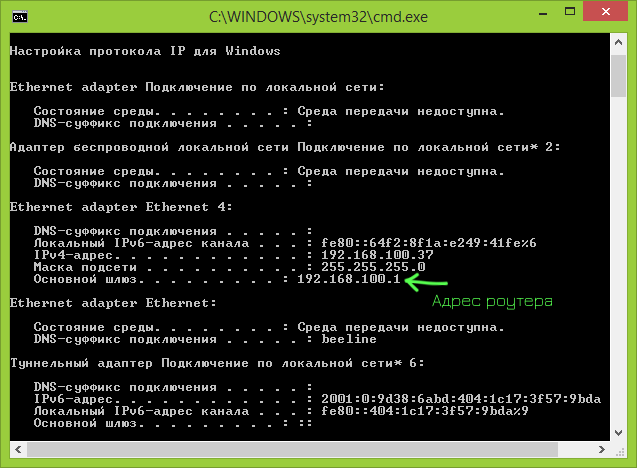
Pas hyrjes në të, do të shihni një listë të të gjitha lidhjeve të rrjetit që përdoren nga kompjuteri juaj:
- Nëse kompjuteri juaj është i lidhur me internet nëpërmjet një router Wi-Fi, porta hyrëse e parazgjedhur në parametrat e lidhjes që përdoret për të komunikuar me routerin (pa tel ose Ethernet) është adresa me të cilën mund të shkoni te cilësimet e routerit.
- Nëse kompjuteri juaj është në një rrjet lokal (nëse është i lidhur me një router, atëherë është edhe në rrjetin lokal), atëherë mund ta gjeni adresën tuaj IP në këtë rrjet në pikën përkatëse.
- Në qoftë se kompjuteri juaj është përdorur për të lidhur PPTP, L2TP, apo PPPoE, atëherë ju mund të shihni IP adresën tuaj në internet në parametrat e lidhjes (por është më mirë për të përdorur ndonjë vend të përcaktuar IP e saj në internet, si në disa konfigurime, adresa IP që shfaqet në ekzekutimi i komandës ipconfig nuk mund të korrespondojë me atë).
ipconfig / flushdns - pastrimi i cache DNS
Në qoftë se ju të ndryshojë adresën e cilësimet e lidhjes DNS server (p.sh., për shkak të problemeve me hapjen e një faqe), ose vazhdimisht shihni një gabim si ERR_DNS_FAIL ose ERR_NAME_RESOLUTION_FAILED, kjo komandë mund të jetë e dobishme. Fakti është se kur ndryshon adresa DNS, Windows nuk mund të përdorë adresa të reja, por vazhdon të përdorë ato të ruajtura në cache. ekip ipconfig / flushdns Pastron cache emrin në Windows.
Ping dhe tracert - një mënyrë e shpejtë për të identifikuar problemet e rrjetit
Nëse keni probleme të hyni në faqe, në të njëjtat cilësime të routerit ose në probleme të tjera të rrjetit ose internetit, komandat e ping dhe tracert mund të jenë të dobishme.
![]()
Nëse futni komandën fishkëllimë e plumbityandex.ru, Windows do të fillojë të dërgojë paketa në Yandex, kur ato të pranohen, serveri i largët do të njoftojë kompjuterin tuaj për këtë. Kështu, ju mund të shihni nëse pako arrijnë, që është përqindja e të humburve, dhe me çfarë shpejtësie ndodh transferimi. Shpesh ky komandë është i dobishëm kur merret me një router, nëse, për shembull, nuk mund t'i qaseni cilësimet e tij.
ekip tracert Shfaq rrugën e paketave të transmetuara në adresën e destinacionit. Me të, për shembull, ju mund të përcaktoni në cilën nyje do të ndodhin vonesat e transmetimit.
netstat -an - Shfaq të gjitha lidhjet e rrjetit dhe portet
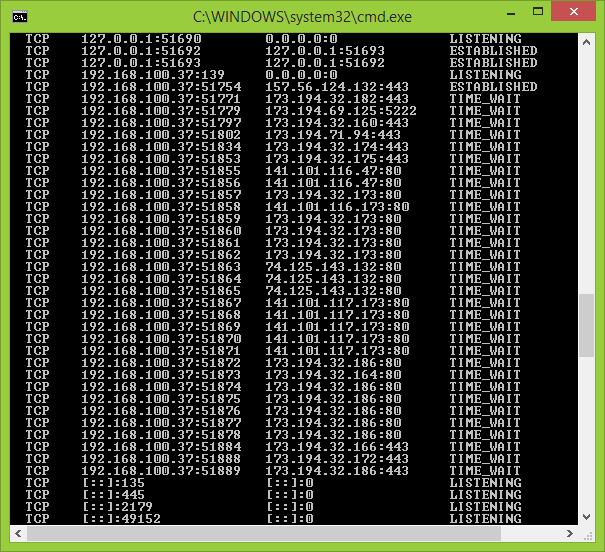
Komanda netstat është e dobishme dhe ju lejon të shihni një shumëllojshmëri të gjerë të statistikave të rrjetit (duke përdorur parametra të ndryshëm të nisjes). Një nga përdorimet më interesante është të ekzekutojë komandën me opsionin -n, i cili hap një listë të të gjitha lidhjeve të rrjetit të hapur në kompjuter, portë dhe adresa të largëta IP nga të cilat bëhen lidhjet.
telnet për t'u lidhur me serverat Telnet
By default, klienti për Telnet nuk është i instaluar në Windows, por mund të instalohet në "Programet dhe funksionet" e panelit të kontrollit. Pas kësaj, mund të përdorni komandën telnet për t'u lidhur me serverat pa përdorur ndonjë softuer të palëve të treta.

Kjo nuk është e gjitha kjo lloj komandave ju mund të përdorni në Windows dhe jo të gjithë versionet e aplikimit, është e mundur për të shfaqur rezultatet e punës së tyre në fotografi që nuk do të kandidojë nga vija e komandës, dhe dialog box "Run" dhe të tjerët. Pra, nëse përdorimi efektiv i komandave të Windows është interesant për ju, por informacioni i përgjithshëm i paraqitur këtu për përdoruesit e rishtar nuk është e mjaftueshme, unë rekomandoj që të kërkoni internetin, ekziston.
PING - utility për testimin e lidhjeve në rrjetet TCP / IP
Përshkrimi i komandës PING
PING është programi kryesor i komandës së Windows për të testuar lidhjet në rrjetet TCP / IP. Komanda PING duke dërguar mesazhe me e-mail duke përdorur ICMP kontrollon lidhjen në nivelin e protokollit IP me një kompjuter tjetër që mbështet TCP / IP. Pas secilës transmetim, shfaqet një mesazh i përshtatshëm me një përgjigje jehonë.
Ping është ndoshta komanda më bazë TCP / IP në mesin e përdoruesve të Windows, e përdorur për të troubleshoot dhe verifikuar aftësinë për të hyrë në internet.
Komanda Ping, që funksionon pa parametra, tregon ndihmë. Njëlloj në mënyrë efektive punon në të gjitha versionet e Windows, duke përfshirë Windows 10.
Për të kontrolluar rrjetin, mund të përdorni edhe komandat:
- tracert - përcakton rrugën drejt destinacionit duke dërguar jehonë;
- PATHPING - jep informacion rreth humbjes së të dhënave në nyjet e ndërmjetme.
Parametrat e sintaksës janë çelësat e rëndësishëm të komandës PING
ping [-t] [-a] [kundër -n] [madhësi -l] [-f] [TTL -i] [type -V] [kundër -r] [kundër -s] [(-J HostList | - k hostlist)] [-w interval] [target_computer_name], ku
- -T - Specifikon për komandën ping për të dërguar mesazhe echo tek destinacioni derisa komanda të përfundojë. Për të ndërprerë komandën dhe shtypni statistikat, shtypni kombinimin CTRL-BREAK. Për të ndërprerë komandën e ping dhe për ta dalë, shtypni CTRL-C.
- -a - Specifikon zgjidhjen e emrit të kundërt me adresën IP të destinacionit. Nëse është i suksesshëm, shfaqet emri i nyjes përkatëse.
- -n counter - Specifikon numrin e mesazheve të postës elektronike që do të dërgohen. Parazgjedhja është 4.
- -l madhësi - Specifikon gjatësinë (në bytes) të fushës së të dhënave në mesazhet e dërguara e-kërkesës. Parazgjedhja është 32 bytes. Madhësia maksimale është 65527.
- -f - Përcakton për të dërguar mesazhe të kërkesës jehonë me një flamur të «Don" Fragment t »në IP-kokë të vendosur për 1. Komunikimet me kërkesën jehonë nuk është e fragmentuar nga routers në rrugën për në destinacion Ky opsion është e dobishme për problemet e problemeve me bllokun maksimale. të dhëna për kanalin (Njësia Maksimale e Transmisionit).
- -i TTL - Specifikon vlerën e fushës TTL në header IP për mesazhet e dërguara që janë dërguar. By default, vlera e paracaktuar e TTL për faqen është marrë. Për Windows XP pret, kjo vlerë është zakonisht 128. Vlera maksimale e TTL është 255.
- -v lloji - Specifikon vlerën e fushës së llojit të shërbimit (TOS) në header IP për mesazhet e dërguara që janë dërguar. By default, kjo vlerë është 0. Lloji është një vlerë dhjetore nga 0 në 255.
- -r counter - Specifikon parametrin e Rregjistrimit të Rregjistrimit në kokë IP për të regjistruar rrugën që vie mesazhi i kërkesës së e-kodit dhe mesazhin përkatës të përgjigjes së jehosë. Çdo tranzicion në shteg përdor parametrin e hyrjes së rrugës. Nëse është e mundur, vlera e kundërta vendoset e barabartë ose më e madhe se numri i tranzicionit midis burimit dhe destinacionit. Parametri i kundërt ka një vlerë prej 1 deri në 9.
- -s counter - Specifikon opsionin e Kohës së Internetit në header IP për të regjistruar kohën e mbërritjes së mesazhit të kërkesës së ekës dhe mesazhin përkatës të përgjigjes së jehonit për çdo tranzicion. Parametri i kundërt ka një vlerë prej 1 deri në 4.
- -j lista e nyjave - Specifikon për mesazhet me një echo kërkojnë përdorimin e parametrit të lirë të rutimit në kokë IP me një grup pikash të ndërmjetme të destinacionit të specifikuara në listën e nyjeve. Me kurs të lirë, destinacionet e njëpasnjëshme të ndërmjetme mund të ndahen nga një ose më shumë routers. Numri maksimal i adresave ose emrave në listën e nyjeve është 9. Lista e nyjeve është një grup IP adresa (në notacion me decimal) me hapësirë.
- -k listën e nyjeve - Specifikon për mesazhet me një echo kërkojnë përdorimin e parametrit rigoroz të rutimit në kokë IP me një grup pikash të ndërmjetme të destinacionit të specifikuara në listën e nyjeve. Për drejtimin e rreptë, destinacioni tjetër i ndërmjetëm duhet të jetë i arritshëm direkt (duhet të jetë ngjitur me ndërfaqen e routerit). Numri maksimal i adresave ose emrave në listën e strehuesit është 9. Një listë e nyjave është një grup IP adresa (në notacion me decimal) me hapësirë.
- -w interval - Përcakton, në millisekonda, kohën për të pritur një mesazh me një përgjigje echo që korrespondon me një mesazh kërkimi echo. Nëse mesazhi i përgjigjes së ekosistemit nuk është marrë brenda intervalit të specifikuar, shfaqet një mesazh gabimi "Kërkesa e caktuar". Intervali i parazgjedhur është 4000 (4 sekonda).
- targetName - Specifikon destinacionin e identifikuar nga adresa IP ose emri i hostit.
Shembuj të përdorimit të komandës PING
- Për të shfaqur ndihmë në komandën e shpejtë, shkruani: ping /?;
- Për të kryer kontrollimin e lidhjes për ya.ru para ndërprerjes manuale, futni: ping ya.ru -t;
- Për të dërguar një mesazh me një kërkesë echo ICMP tek destinacioni 192.168.1.1 dhe ta shoqërojë atë me emrin e nyjes, shkruani: ping -a 192.168.1.1;
- Për të dërguar një mesazh me një kërkesë echo për 10.0.99.221 të dhjetë echo kërkesave mesazhe, secila prej të cilave ka një fushë të dhënash prej 1000 bytes, shkruani: ping -n 10 -1 1000 10.0.99.221;
- Për të dërguar një mesazh me një kërkesë eko tek destinacioni 10.0.99.221 dhe një rekord rruge për 4 tranzicion, futni: ping -r 4 10.0.99.221;
- Për të dërguar një mesazh me një kërkesë echo në 10.0.99.221 dhe një punë falas kursimi për destinacionin 10.12.0.1-10.29.3.1-10.1.44.1, shkruani: ping -j 10.12.0.1 10.29.3.1 10.1.44.1 10.0.99.221.


 Si të lidhni një laptop me wifi nga ByFly
Si të lidhni një laptop me wifi nga ByFly Sistemi nuk i përgjigjet telefonit
Sistemi nuk i përgjigjet telefonit Këshilla për krijimin e një fjalëkalimi
Këshilla për krijimin e një fjalëkalimi Si të çaktivizoni bashkë administrimin në dritaret 7
Si të çaktivizoni bashkë administrimin në dritaret 7